Въведение
Управлението на функционалността за автоматично кликване в определени приложения за Android от вашия Chromebook може значително да подобри потребителското изживяване и общата производителност на устройството. Тази статия разглежда как ефективно да контролирате тези настройки, използвайки вашия Chromebook. Ще разгледаме важността на управлението на автоматичното кликване, ще предложим подготвителни стъпки и ще предоставим ясни инструкции за деактивиране на тази функция. Освен това ще предложим полезни приложения за тази задача и ще споделим съвети за поддържане на оптималната производителност на вашия Chromebook.
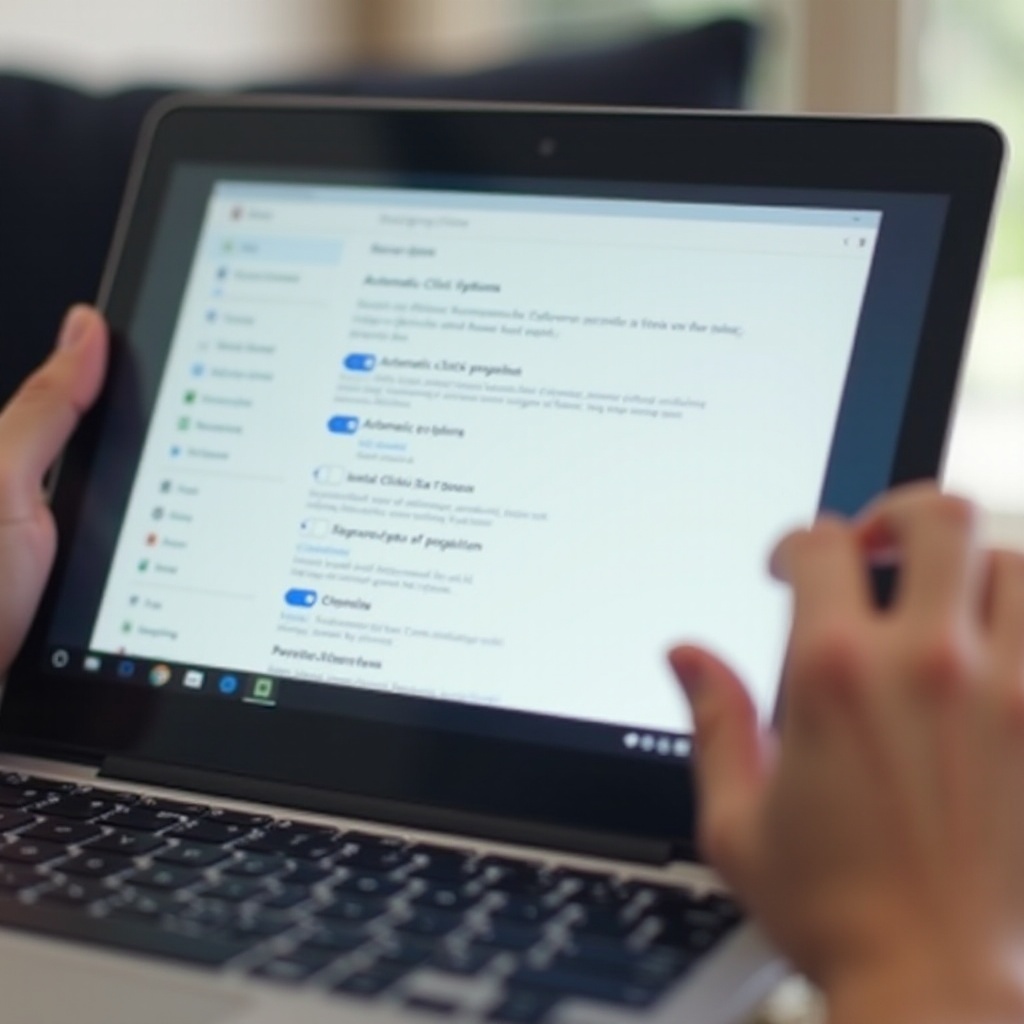
Разбиране на Функционалността за Автоматично Кликване
Функционалността за автоматично кликване обикновено се наблюдава в игри, приложения за продуктивност и достъпност. Тя задейства кликвания автоматично след даден период на неактивност. Макар че това може да помогне на потребителите с моторни увреждания, тя може също да създаде неудобства за други. Създадена да улеснява задачите, авто клик понякога може да доведе до непреднамерени действия и общо слабо потребителско изживяване.
Защо Може да Искате да Деактивирате Автоматичното Кликване
Деактивирането на функцията за автоматично кликване може да бъде изгодно по няколко причини. Непреднамерените кликвания може да прекъснат игрови или продуктивни задачи, причинявайки грешки или загуба на напредък. За потребителите без увреждания автоматичното кликване може да бъде разсейващо и непродуктивно. Като го деактивирате, можете да възвърнете пълен контрол върху взаимодействията си с приложенията и да подобрите работния си процес.
Подготовка на Вашия Chromebook
Преди да деактивирате функционалността за автоматично кликване в приложенията за Android, използвайки вашия Chromebook, се уверете, че устройството ви е напълно подготвено. Поддържането на вашия Chromebook и приложенията за Android актуализирани е от съществено значение за достъп до най-новите функции и актуализации за сигурност и за минимизиране на проблемите със съвместимостта при управление на настройките за авто клик.
- Проверете за актуализации на вашия Chromebook:
- Отворете
Настройки. - Изберете
За Chrome OS. -
Натиснете
Проверка за актуализации. -
Актуализирайте вашите Android приложения:
- Отворете Google Play Store.
- Докоснете
Менюи след товаМоите приложения и игри. - Изберете
Актуализирай всички, за да се уверите, че всички ваши приложения са актуални.
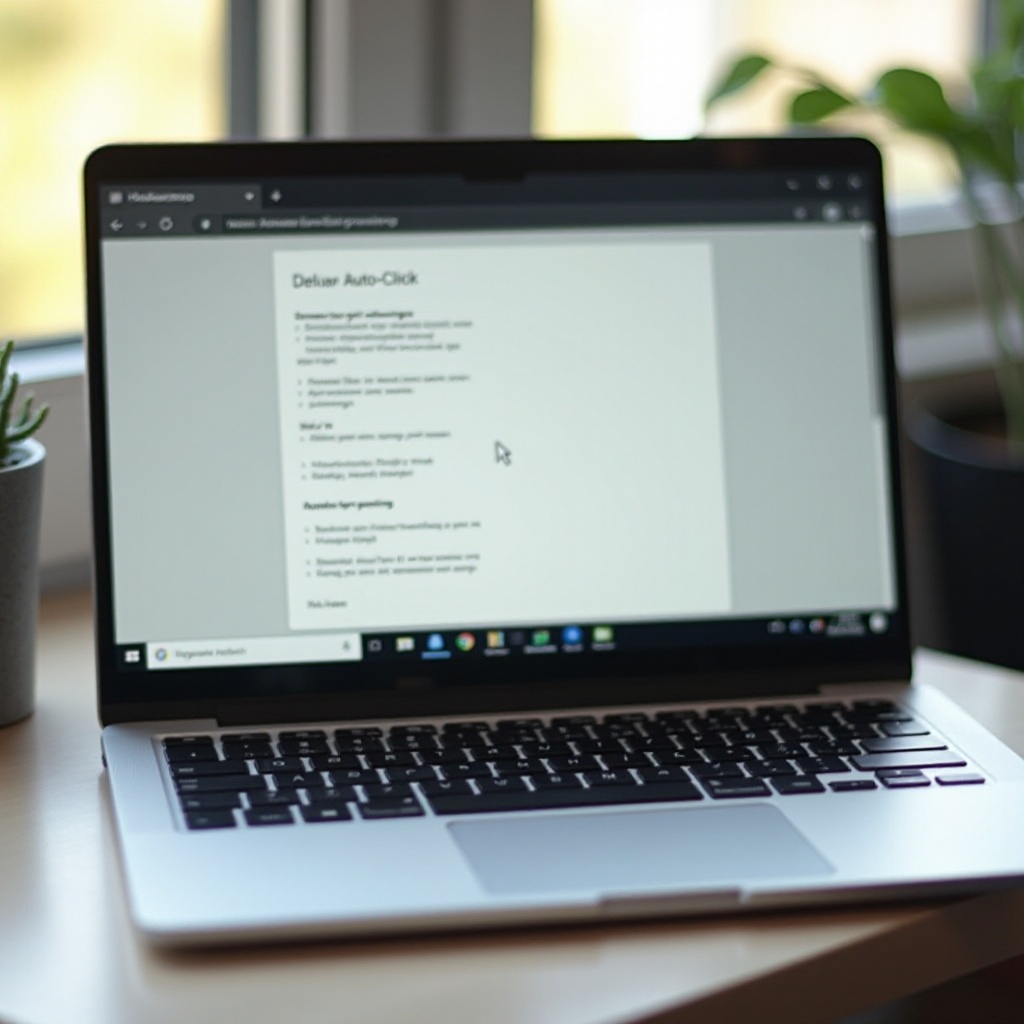
Стъпки за Деактивиране на Автоматично Кликване на Android Приложения
Деактивирането на авто клик в приложенията за Android изисква достъп до настройките за достъпност на вашия Chromebook. Следвайте тези стъпки:
- Достъп до настройките за достъпност:
- Кликнете на областта за състояние в долния десен ъгъл на екрана си.
- Изберете
Настройки. -
Под секцията
Разширени, кликнете наДостъпност. -
Навигация до настройки за Автоматично Кликване:
- В менюто за достъпност намерете и кликнете върху
Управление на функциите за достъпност. -
Намерете
Автоматично кликване, когато мишката спре. -
Деактивиране на Автоматично Кликване:
- Превключете опцията на
Изключено, за да деактивирате функцията за автоматично кликване.
Тези стъпки трябва ефективно да деактивират функцията във всички приложения на вашия Chromebook, давайки ви обратно контрол върху ръчното кликване.
Препоръчани Приложения за Управление на Настройки за Авто Клик
Няколко приложения могат да помогнат по-ефективно да управлявате настройките за автоматично кликване:
- Click Assistant – Авто Кликер:
-
Това приложение ви позволява да зададете специфични времена за забавяне и продължителности за автоматично кликване, предлагайки по-прецизен контрол върху функцията.
-
Autoclicker – Автоматично докосване:
-
Това приложение предоставя удобен интерфейс за включване и изключване на авто клик според вашите предпочитания и графици.
-
Автоматичен Кликер:
- Това приложение не само помага за управлението на авто клик, но също така предоставя допълнителни автоматизирани действия за по-обширен контрол.
Използвайки тези приложения, можете да нагласите функциите за автоматично кликване по начин, който отговаря на вашите нужди.
Допълнителни Съвети за Оптимизиране на Производителността на Вашия Chromebook
В допълнение към управлението на функционалността за авто клик, оптимизацията на производителността на вашия Chromebook е от съществено значение за гладко изживяване. Ето допълнителни съвети за поддържане на пикова производителност:
- Управлявайте вашите приложения:
-
Редовно изчистване на ненужни приложения и данни, за да освободите място за съхранение.
-
Мониторирайте системната производителност:
-
Използвайте вградените инструменти като Task Manager за наблюдение на използването на ресурсите и затваряне на непродуктивни приложения.
-
Оптимизирайте настройките на браузъра:
-
Редовно актуализирайте Chrome, изчиствайте данните за браузване и деактивирайте ненужните разширения за осигуряване на оптимална производителност на браузъра.
-
Използвайте настройките за захранване мъдро:
- Нагласете настройките за захранване, за да осигурите устройството да пести батерия и да работи ефективно.
Следвайки тези съвети, можете да гарантирате, че вашият Chromebook остава гладък и ефективен.

Заключение
Деактивирането на функционалността за автоматично кликване в приложенията за Android от вашия Chromebook подобрява контролираността на потребителите и общата производителност на устройството. Описаните по-горе стъпки правят лесно управлението на тази функция и персонализирането на вашите приложни и браузърни изживявания.
Често Задавани Въпроси
Често задавани въпроси
Как да достъпя настройките за достъпност на Chromebook?
За да достъпите настройките за достъпност, кликнете върху областта със статуса в долния десен ъгъл на екрана си, изберете ‘Настройки’, след това навигирайте до ‘Разширени’ и кликнете върху ‘Достъпност’.
Има ли рискове при деактивиране на Автоклик в Android приложенията?
Деактивирането на автоклик може да засегне потребители, които разчитат на тази функция за по-лесна навигация, особено тези с двигателни нарушения. Важно е да се вземат предвид нуждите на потребителите, преди да се правят промени.
Какви други функции могат да се персонализират в настройките за достъпност на Chromebook?
Настройките за достъпност на Chromebook позволяват персонализиране на функции като увеличение на екрана, режим с висок контраст, текст в реч и клавишни комбинации.

